Perfmonbar 是一款可以在 Windows 任务栏上显示系统状态的工具,可完全定制所有显示内容及格式、颜色,支持 Windows 7 ~ 10 系统,暂不支持 Windows 11,非开箱即用软件。
![图片[1]-在 Windows 任务栏定制显示系统状态及内容-瑞驰杂刊](https://cdn.bifiv.com/wp-content/uploads/2022/04/image-4.png?imageMogr2/format/webp/interlace/1/quality/100|watermark/1/image/aHR0cDovL3dhdGVybWFyay1jZC0xMjUyMTA2MjExLnBpY2NkLm15cWNsb3VkLmNvbS9ydmljaC0xMjUyNDQ0NTMzLzE1ODk5MDM0NjIucG5n/gravity/southeast/dx/10/dy/10)
Perfmonbar
这是一款非开箱即用软件,不同系统需要不同的配置,编辑 %APPDATA%\PerfmonBar 目录下的 config.xml 文件即可。
首先需要获得系统状态参数,打开命令提示符,输入:
typeperf -q > counters.txt
然后就能得到一个包含了所有可定制内容的 counters.txt 文件:
![图片[2]-在 Windows 任务栏定制显示系统状态及内容-瑞驰杂刊](https://cdn.bifiv.com/wp-content/uploads/2022/04/image-5.png?imageMogr2/format/webp/interlace/1/quality/100|watermark/1/image/aHR0cDovL3dhdGVybWFyay1jZC0xMjUyMTA2MjExLnBpY2NkLm15cWNsb3VkLmNvbS9ydmljaC0xMjUyNDQ0NTMzLzE1ODk5MDM0NjIucG5n/gravity/southeast/dx/10/dy/10)
只需要将 counters.txt 文件里的每一行加入 config.xml 文件即可:
![图片[3]-在 Windows 任务栏定制显示系统状态及内容-瑞驰杂刊](https://cdn.bifiv.com/wp-content/uploads/2022/04/image-6.png?imageMogr2/format/webp/interlace/1/quality/100|watermark/1/image/aHR0cDovL3dhdGVybWFyay1jZC0xMjUyMTA2MjExLnBpY2NkLm15cWNsb3VkLmNvbS9ydmljaC0xMjUyNDQ0NTMzLzE1ODk5MDM0NjIucG5n/gravity/southeast/dx/10/dy/10)
对于这种高可定制性的工具,真的需要一定的折腾能力,毕竟不能开箱即用 ?
然后,就可以在任务栏的工具栏中,打开 Performance Monitor Toolbar:
![图片[4]-在 Windows 任务栏定制显示系统状态及内容-瑞驰杂刊](https://cdn.bifiv.com/wp-content/uploads/2022/04/image-7.png?imageMogr2/format/webp/interlace/1/quality/100|watermark/1/image/aHR0cDovL3dhdGVybWFyay1jZC0xMjUyMTA2MjExLnBpY2NkLm15cWNsb3VkLmNvbS9ydmljaC0xMjUyNDQ0NTMzLzE1ODk5MDM0NjIucG5n/gravity/southeast/dx/10/dy/10)
最后,对于这款实用略麻烦的工具,喜欢的同学肯定爱不释手,而嫌麻烦的同学一定嗤之以鼻。
获取
原文链接:https://www.appinn.com/perfmon-bar-for-windows-taskbar/
© 版权声明
文章版权归作者所有,未经允许请勿转载。
THE END










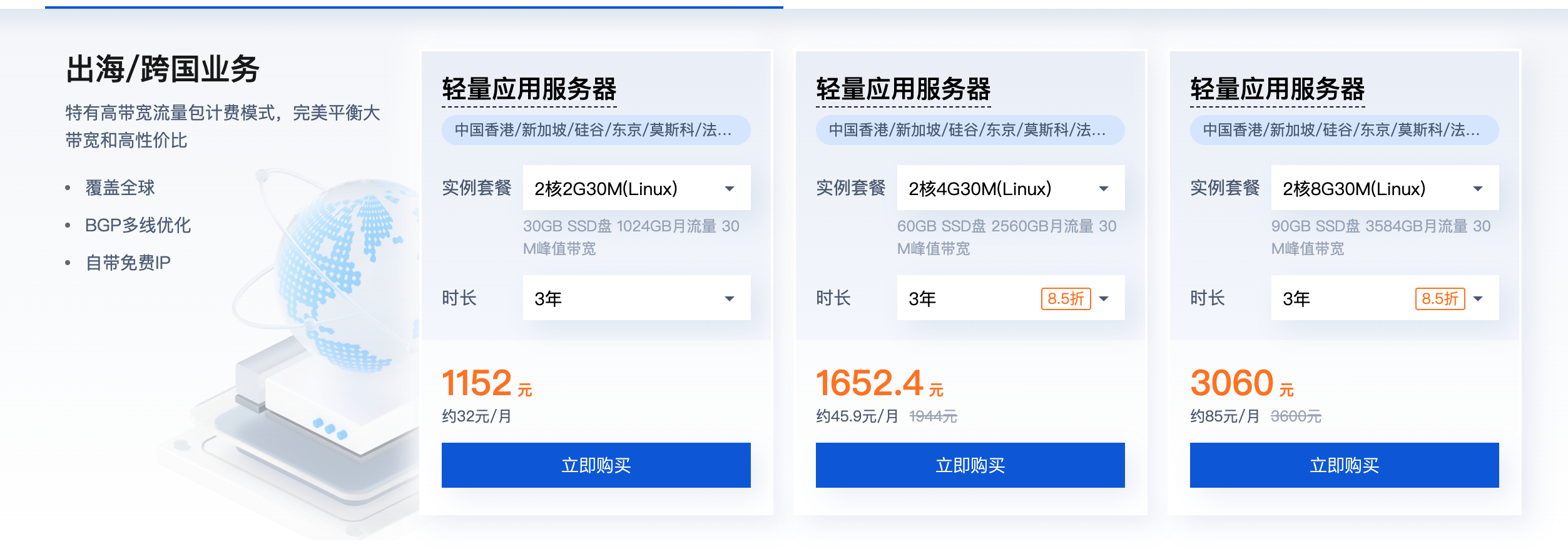


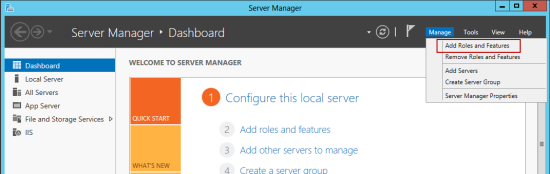
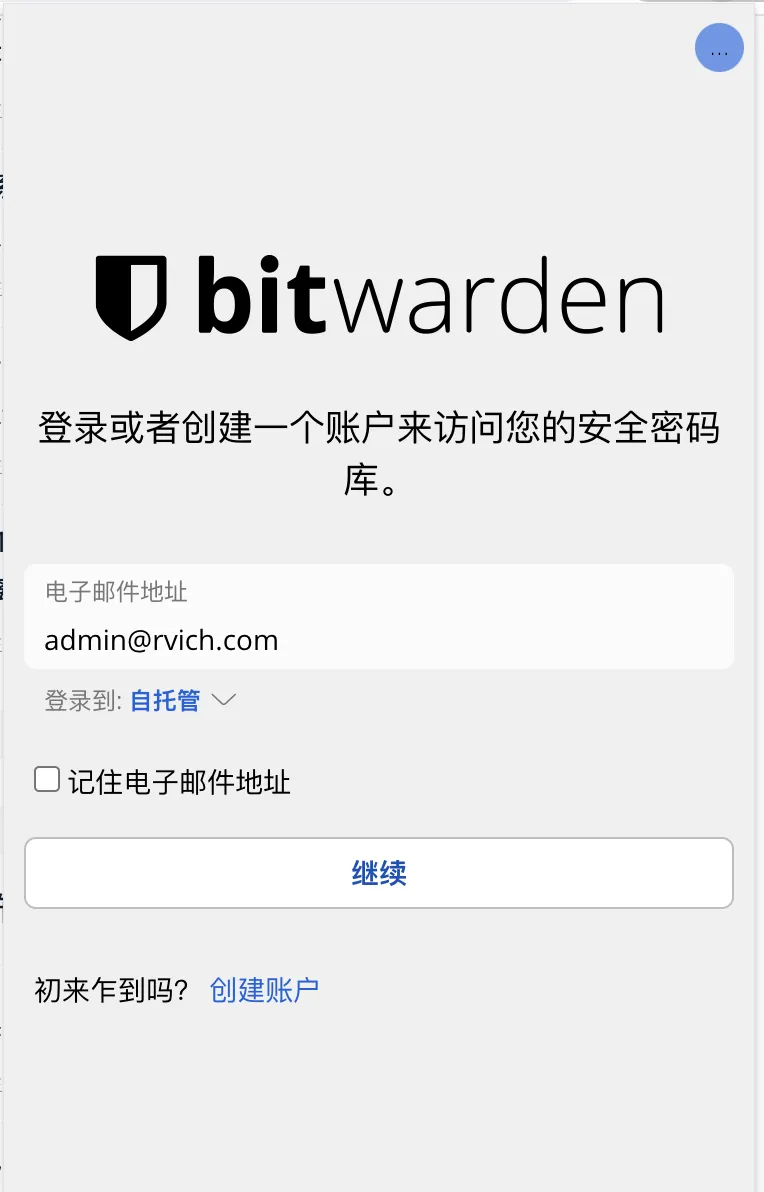











暂无评论内容